Introduzione
Il disco fisso, per potere essere letto e/o scritto, ha bisogno di essere inizializzato: questa operazione è la formattazione.
Formattare un disco significa assegnargli un FileSystem.
Esistono vari tipi di FileSystem: uno dei più famosi è il FAT (File Allocation Table), nato molti anni fa per il DOS e usato in seguito per Windows. Successivamente, con l’uscita di Windows 98, viene introdotto il FAT32.
Con Windows XP abbiamo a disposizione un nuovo tipo di FileSystem, chiamato NTFS. A dire il vero una prima versione di NTFS si ha con i sistemi operativi della serie NT.
NTFS è la nuova generazione di FileSystem di casa Microsoft: particolarmente indicato perchè implementa un più alto livello di sicurezza e abilita la compressione di files.
Il FAT32 è tutt’oggi in uso, anche se sta lentamente scomparendo in favore di NTFS.
Come scegliere tra FAT e NTFS?
Come già detto, NTFS ha delle funzionalità in più, e precisamente:
- Livelli di sicurezza per file e cartelle
- Compressione dei files
- Quote disco (cioè specificare la quantità di spazio assegnata ad ogni utente)
- Criptaggio dei files
Queste funzionalità sono tutte molto interessanti ma se per un motivo redondito usate Windows95, Windows98 o Windows Millenium Edition (ME), la scelta è obbligata per un FileSystem di tipo FAT32
NTFS è da preferire se non si hanno necessità particolari.
Formattare un disco
Caso 1: durante l’installazione di Windows.
Quando installiamo Windows, ad un certo punto, appare una schermata dove possiamo scegliere il tipo di formattazione tra 4 opzioni:
- Formatta utilizzando NTFS
- Formatta utilizzando NTFS (rapida)
- Formatta utilizzando FAT32
- Formatta utilizzando FAT32 (rapida)
Caso 2: abbiamo già installato Windows, ma abbiamo comprato un nuovo disco fisso.
Supponiamo di aver collegato fisicamente il nuovo disco fisso al resto del PC.
Apriamo la finestra Risorse del computer, dovremmo vedere il nuovo disco nella lista delle periferiche. A questo punto, clicchiamo col tasto destro sul disco che abbiamo appena aggiunto e poi ancora, col tasto sinistro, su Formatta….
E’ possibile che il disco non appaia tra le unità disco rigido: nessun problema! Semplicemente il disco non è stato inizializzato.
Come inizializzare un disco su XP
Clicchiamo su START e su Pannello di controllo; andiamo in Strumenti di amministrazione e apriamo Gestione computer. Si aprirà una console di manutenzione, qui andiamo alla voce Gestione disco: se installato correttamente, apparirà nella lista dei dischi. Adesso dobbiamo creare una unità logica e formattarla col FileSystem che vogliamo.
Convertire una partizione FAT32 in NTFS
Prerequisiti: un sistema operativo che supporta NTFS.
IMPORTANTE: è possibile trasformare partizioni FAT32 in NTFS, ma non il contrario!!
Per convertire la partizione FAT32 in NTFS basta aprire il prompt dei comandi e digitare la seguente riga di codice:
CONVERT D: /fs:ntfsdove D: corrisponde al disco da convertire.
Una volta confermato, verrà chiesto di riavviare il computer. Al riavvio la conversione avviene automaticamente e senza nessuna perdita di dati (ma comunque è sempre meglio creare un backup dell’unità che si sta convertendo).
Se si utilizza Linux
La lettura di partizioni NTFS è supportata efficientemente sui sistemi operativi Linux, tuttavia lascia molto a desiderare la scrittura. Si può ovviare al problema creando, oltre alla partizione NTFS, una partizione secondaria formattata con FAT32.
Il problema della scrittura è stato risolto efficientemente.
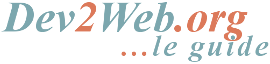



Commenti recenti